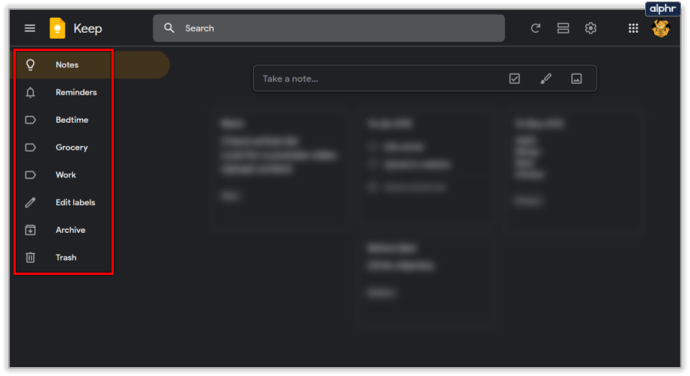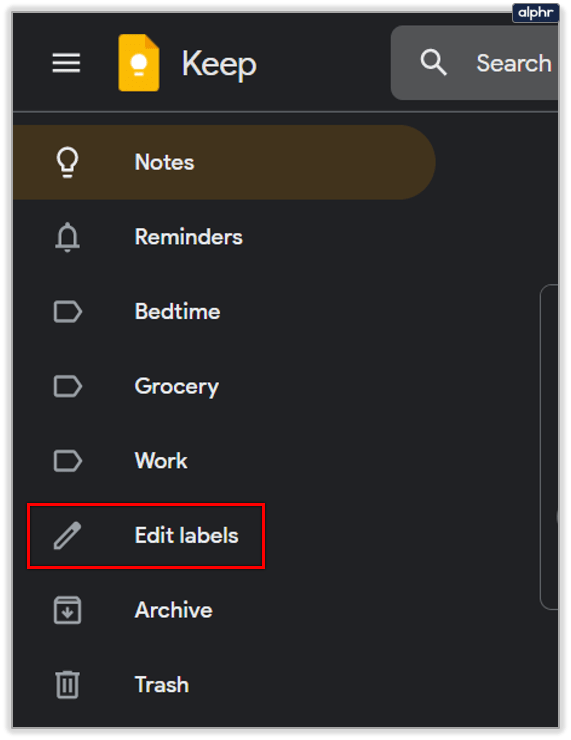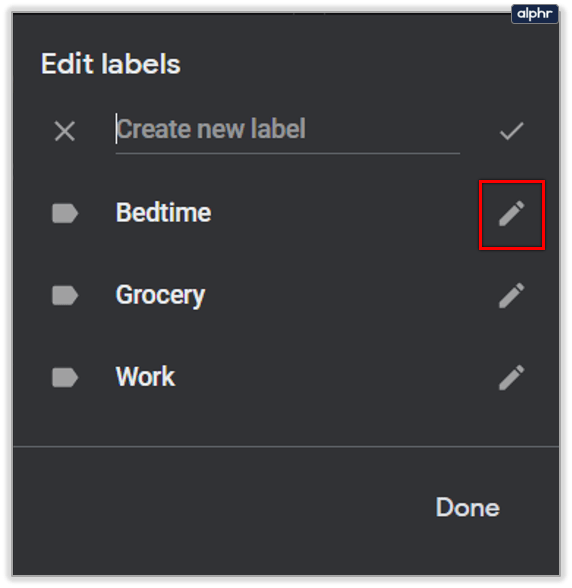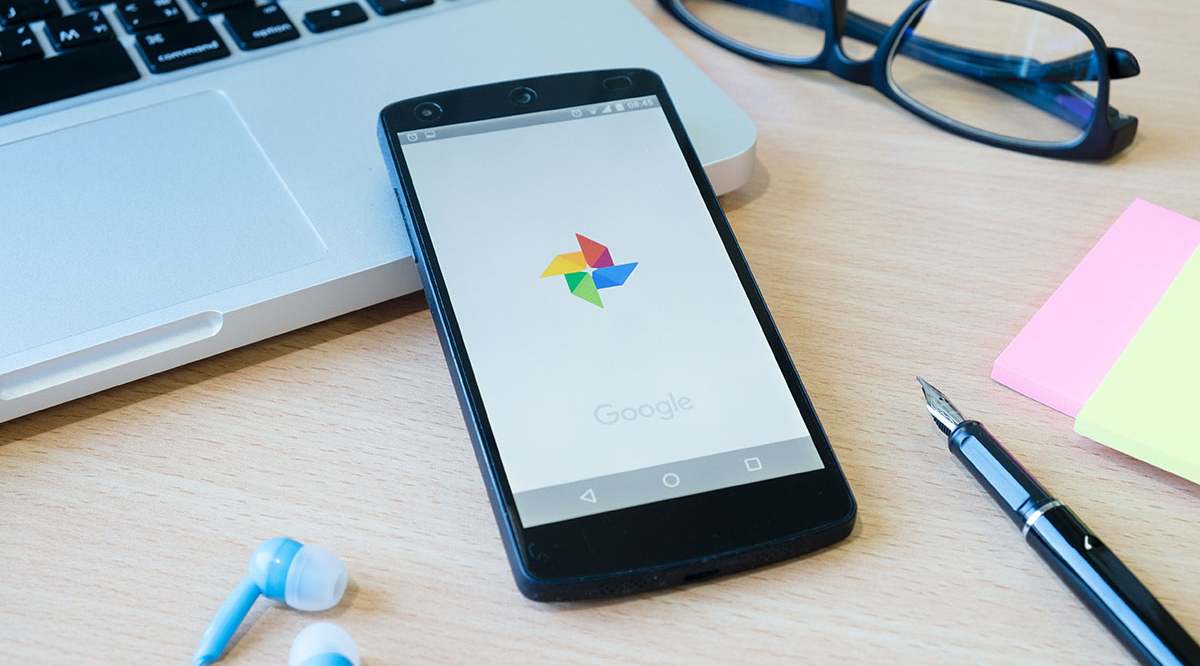Cum să anulați o editare în Google Keep
Dacă ștergeți accidental o propoziție sau un paragraf din Google Keep, funcția „Anulați” este întotdeauna disponibilă pentru a vă ajuta.

Pentru cei care nu sunt familiarizați cu modul în care funcționează această funcție, nu vă faceți griji - vă avem acoperit. În acest articol, vă vom arăta beneficiile și deficiențele acestei funcții de editare specifice în Google Keep. În plus, vom evidenția alte câteva funcții de editare în această aplicație super-eficientă.
Funcția „Anulare” și „Refacere” din Google Keep
Dacă sunteți relativ nou în Google Keep și toate posibilitățile sale uimitoare, atunci probabil că nu știți că înainte îi lipsea o funcție de editare esențială.
Chiar dacă scopul principal al Google Keep este de a lua note și de a gestiona text, funcția „Anulare” pur și simplu nu a existat.
De fiecare dată când ați făcut o greșeală, nu ați putea să o „reduceți” imediat. Și dacă erai obișnuit să folosești Google Docs sau Microsoft Word, ai avut o surpriză neplăcută.
În urmă cu câțiva ani, Google a ascultat plângerile utilizatorilor Google Keep și a adăugat această funcție atât de necesară. În primul rând, în aplicația mobilă, apoi și în portalul web Google Keep.

Face luarea de notițe mai eficientă
Îți dai seama de ce funcția „Anulează” este esențială atunci când nu este acolo. Și Google Keep s-a asigurat că ambele pictograme „Anulați” și „Refaceți” sunt în bara de instrumente principală a fiecărei note.
Arată exact la fel ca în orice software care are această caracteristică, săgețile curbate îndreptate spre stânga și dreapta. Și dacă nu vedeți care este marea problemă, imaginați-vă următorul scenariu.
Ați lucrat la lista de lucruri de făcut toată săptămâna. Și când aproape ai terminat, pisica ta trece brusc pe tastatură și jumătate din listă a dispărut.
Dacă nu exista funcția de editare „Anulați”, ar trebui să începeți totul de la capăt. Dar cu un singur clic, puteți aduce înapoi elementele lipsă din listă.

Anulați modificarea limitărilor în Google Keep
Unul dintre lucrurile pe care mulți utilizatori le plac la Google Keep este că se bazează pe cloud și nu trebuie să vă faceți niciodată griji că vă puteți accesa notele.
În plus, îl puteți integra cu ușurință cu alte aplicații Google. Problema este că, chiar și cu funcția de stocare online, Google Keep nu oferă cu adevărat multe informații despre istoricul editărilor. Și acest lucru devine foarte evident cu funcțiile „Anulare” și „Refacere”.
Aceasta înseamnă că vă puteți anula notele numai în timp ce sesiunea este activă. Odată ce apăsați pe Enter sau închideți nota, nu vă puteți întoarce și nu puteți anula niciunul. Și Google Drive nu a salvat nicio versiune anterioară a notei dvs. Google Keep.

Cu toate acestea, veți putea vedea când a avut loc ultima editare. În colțul din dreapta jos al notei dvs. Google Keep, veți vedea eticheta „Editată” și o ștampilă a orei și datei ultimei editări.

Dacă doriți să știți când a fost creată nota, treceți cu cursorul peste eticheta „Editată” și vor apărea o altă oră și dată.

Puteți edita etichetele Google Keep?
O caracteristică care vă ajută să vă organizați notele Google Keep sunt etichetele. Google Keep vă permite să aveți până la 50 dintre ele. Etichetele sunt o modalitate de a vă clasifica notele.
Puteți face asta și cu culoarea, dar etichetele sunt probabil o metodă mai eficientă. Numiți etichetele cum doriți, iar eticheta va apărea în colțul din stânga jos al notelor.
S-ar putea să vă întrebați dacă este posibil să schimbați numele unei etichete în Google Keep? Răspunsul este da și va dura doar câteva clicuri:
- Deschideți Google Keep și navigați la panoul din partea stângă a ecranului.
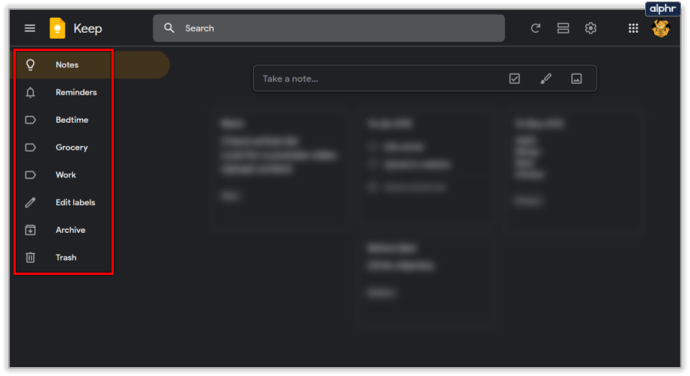
- Selectați „Editați etichete”.
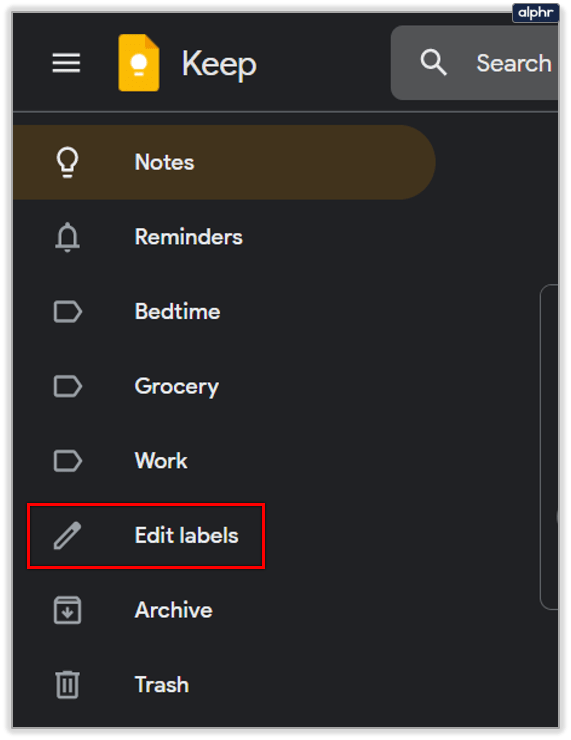
- Faceți clic pe pictograma creion de lângă eticheta pe care doriți să o editați.
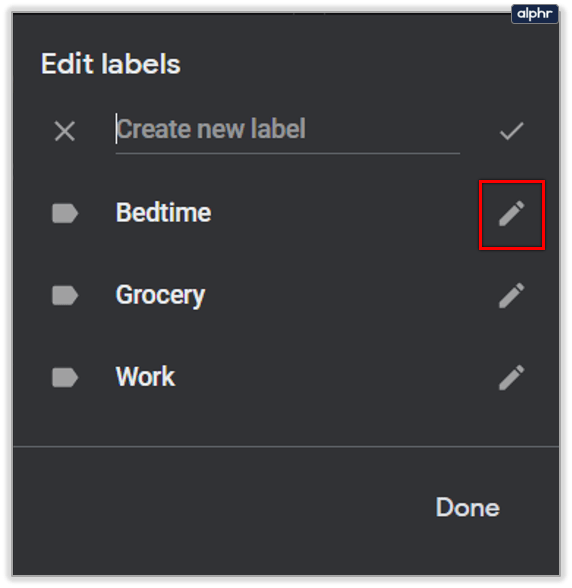
- Introduceți noul nume de etichetă și apoi selectați „Terminat”.

Asta este tot ce trebuie să faci. Și puteți repeta acest proces de câte ori doriți. Dacă decideți că nu mai trebuie să utilizați o anumită etichetă, faceți clic pe pictograma coș de gunoi din partea stângă a numelui etichetei.

Apreciem editarea Google Keep Undo
Google Keep există de mult mai mult decât funcția de editare „Anulați”. De aceea unii utilizatori nici măcar nu sunt conștienți de asta. Funcția „Reface” vă permite să vă răzgândiți dacă ați fost prea rapid cu „Anulare” – așa că să nu o neglijăm.
Rețineți că nu veți putea salva istoricul versiunilor de editare din Google Keep odată ce închideți nota. Veți rămâne doar cu ultima etichetă editată.
Cât de des trebuie să utilizați editarea „Anulați” în Google Keep? Anunțați-ne în secțiunea de comentarii de mai jos.